Visualización de datos de Interactive Query Apache Hive con Microsoft Power BI mediante consulta directa en HDInsight
En este artículo se describe cómo conectar Microsoft Power BI a clústeres de Interactive Query de Azure HDInsight y cómo visualizar los datos de Apache Hive mediante DirectQuery. En el ejemplo proporcionado se cargan los datos de una tabla de Hive hivesampletable en Power BI. La tabla de Hive hivesampletable contiene algunos datos de uso de teléfonos móviles. Luego se trazan los datos de uso en un mapamundi:
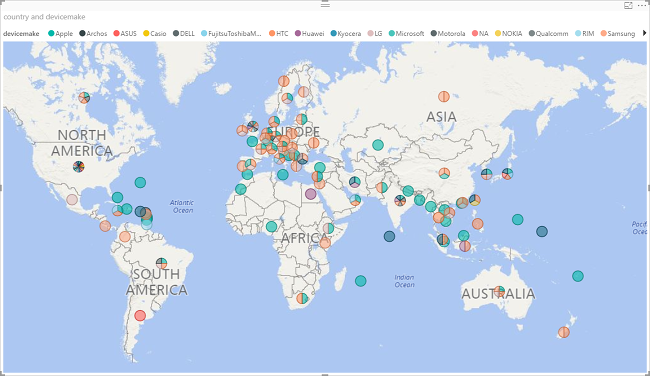
Puede usar el controlador ODBC de Apache Hive para realizar la importación a través del conector ODBC genérico en Power BI Desktop. Sin embargo, no se recomienda para las cargas de trabajo de BI dada la naturaleza no interactiva del motor de consulta de Hive. El conector de HDInsight Interactive Query y el conector de HDInsight Apache Spark son las mejores opciones para su rendimiento.
Requisitos previos
Antes de seguir los pasos de este artículo, debe disponer de los siguientes elementos:
- Clúster de HDInsight. El clúster puede ser un clúster de HDInsight con Apache Hive o un clúster de Interactive Query recién lanzado. Para crear clústeres, vea Crear clúster.
- Microsoft Power BI Desktop . Puede descargar una copia desde el Centro de descarga de Microsoft.
Carga de datos desde HDInsight
La tabla de Hive hivesampletable incluye todos los clústeres de HDInsight.
Inicie Power BI Desktop.
En la barra de menús, vaya a Inicio>Obtener datos>Más... .
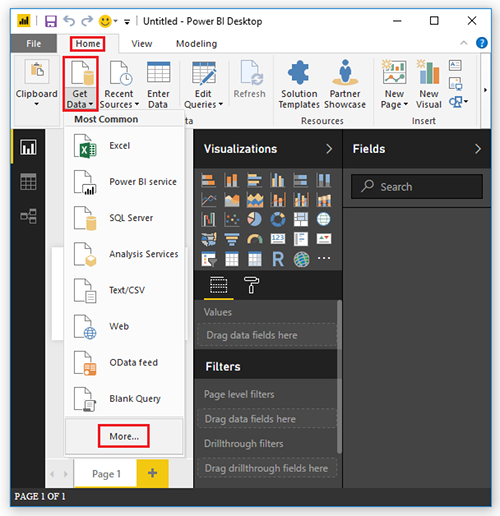
Desde la ventana Obtener datos, escriba hdinsight en el cuadro de búsqueda.
En los resultados de la búsqueda, seleccione HDInsight Interactive Query y, después, Conectar. Si no ve HDInsight Interactive Query, tiene que actualizar Power BI Desktop a la versión más reciente.
Seleccione Continuar para cerrar el cuadro de diálogo Conectándose a un servicio externo.
En la ventana HDInsight Interactive Query, escriba la información siguiente y luego seleccione Aceptar:
Propiedad Value Servidor Escriba el nombre de clúster, por ejemplo, myiqcluster.azurehdinsight.net. Base de datos Escriba Predeterminada para este artículo. Modo Conectividad de datos Seleccione DirectQuery para este artículo. 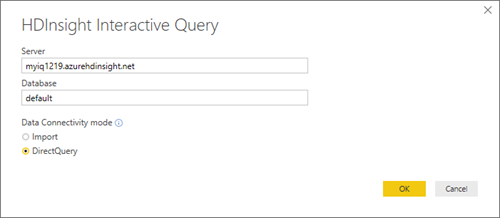
Escriba las credenciales HTTP y, a continuación, seleccione Conectar. El nombre de usuario predeterminado es admin.
En el panel izquierdo, en la ventana del Navegador seleccione hivesampletale.
Seleccione Carga desde la ventana principal.
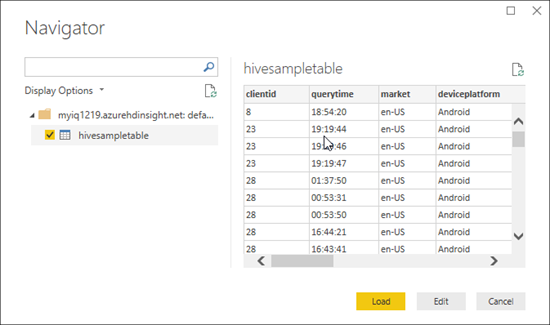
Visualización de datos en un mapa
Continúe a partir del último procedimiento.
En el panel Visualizaciones, seleccione Mapa, el icono del globo. Aparece un mapa genérico en la ventana principal.
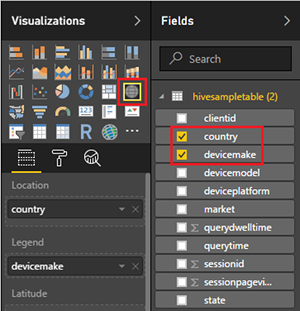
En el panel Campos, seleccione country y devicemake. Transcurridos unos instantes, un mapa del mundo con los puntos de datos aparece en la ventana principal.
Expanda el mapa.
Pasos siguientes
En este artículo ha aprendido a visualizar datos de HDInsight mediante Microsoft Power BI. Para más información sobre la visualización de datos, vea los siguientes artículos:
- Visualización de los datos de Apache Hive con Microsoft Power BI mediante ODBC en Azure HDInsight.
- Uso de Apache Zeppelin para ejecutar consultas de Apache Hive en Azure HDInsight.
- Conexión de Excel a Hadoop en Azure HDInsight con Microsoft Hive ODBC Driver.
- Conexión de Excel a Apache Hadoop con Power Query.
- Conectarse a Azure HDInsight y ejecutar consultas de Apache Hive con Herramientas de Data Lake para Visual Studio.
- Uso de Herramientas de Azure HDInsight para Visual Studio Code.
- Carga de datos en HDInsight.
Comentarios
Próximamente: A lo largo de 2024 iremos eliminando gradualmente las Cuestiones de GitHub como mecanismo de retroalimentación para el contenido y lo sustituiremos por un nuevo sistema de retroalimentación. Para más información, consulta: https://aka.ms/ContentUserFeedback.
Enviar y ver comentarios de